دليل مستخدم Numbers لـ Mac
- مرحبًا
- ما الجديد في Numbers 14.2
- حقوق النشر

التعبئة التلقائية للخلايا في Numbers على الـ Mac
يمكنك تعبئة الخلايا، أو صف أو عمود، سريعًا بنفس الصيغة، أو البيانات، أو بتسلسل منطقي للبيانات؛ على سبيل المثال، سلسلة من الأرقام، أو الأحرف، أو التواريخ.
تعبئة الخلايا تلقائيا
قم بأحد ما يلي:
التعبئة التلقائية لخلية أو أكثر بمحتوى من خلايا مجاورة: حدد الخلايا التي تتضمن المحتوى الذي تريد نسخه، ثم حرك المؤشر فوق أحد حدود التحديد حتى يظهر معالج تعبئة تلقائية (نقطة) أصفر. اسحب المقبض فوق الخلية التي تريد إضافة المحتوى إليها.
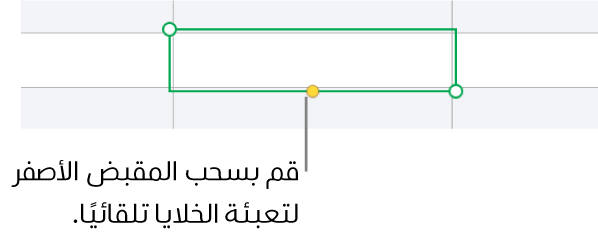
تتم إضافة أي بيانات، أو تنسيق خلية، أو صيغة، أو تعبئة مرتبطة بالخلايا المحددة، ولكن لا تتم إضافة التعليقات. تستبدل التعبئة التلقائية البيانات الموجودة بالمحتوى الذي تضيفه.
تلميح: لتعبئة الخلايا تلقائيًا بسرعة (بمحتوى من الخلايا المجاورة) باستخدام لوحة المفاتيح، يمكنك كذلك الضغط على ⌘-شرطة مائلة للخلف (\) لتشغيل وضع التعبئة التلقائية، ثم الضغط على مفاتيح الأسهم لتوسيع الحد الأصفر. عند الانتهاء، اضغط على ⮑
التعبئة التلقائية للخلايا بأنماط أو محتوى تسلسلي من خلايا مجاورة: اكتب أول عنصرين من السلسة في أول خليتي نص أساسي (وليس في خلايا الرأس أو التذييل) في الصف أو العمود المراد تعبئته؛ على سبيل المثال، اكتب A وB. حدد هذه الخلايا، حرّك المؤشر فوق أحد حدود التحديد حتى يظهر مؤشر تعبئة تلقائية (نقطة) أصفر، ثم اسحب المؤشر فوق الخلايا المراد تعبئتها.
يمكن أيضا تعبئة الخلايا تلقائيا باستخدام أنماط القيم. على سبيل المثال، إذا تحتوى خليتان على 1 و4، فإن القيم 7 و10 تتم إضافتهما. عندما تسحب فوق الخليتين المجاورتين (تزيد القيم بمعدل 3).
ملاحظة: للتعبئة التلقائية من شريط قائمة Numbers، حدد الخلايا التي تريد تعبئتها تلقائيًا، اختر الجدول > التعبئة التلقائية للخلايا، ثم اختر خيار التعبئة التلقائية. وفقًا للخلايا المحددة، قد لا تتوفر بعض خيارات التعبئة التلقائية.
لا تؤسسس التعبئة التلقائية لعلاقة مستمرة بين الخلايا في المجموعة. بعد التعبئة التلقائية، يمكن تغيير الخلايا بشكل مستقل عن بعضها البعض.
عندما تقوم بتعبئة الخلايا تلقائيًا، يتم تحديث أي صيغ تحيل إلى هذه الخلايا تلقائيًا لتستخدم القيمة الجديدة.
